Hướng dẫn tìm kiếm bằng hình ảnh trên Google
Nội dung bài viết
Google, công cụ tìm kiếm hàng đầu thế giới, sở hữu kho dữ liệu khổng lồ. Không chỉ dừng lại ở tìm kiếm bằng từ khóa, Google còn mang đến khả năng tìm kiếm qua giọng nói và hình ảnh. Đặc biệt, tìm kiếm bằng hình ảnh là một tính năng vô cùng hữu ích, giúp người dùng tìm kiếm chính xác thông tin họ cần. Hôm nay, Tripi sẽ hướng dẫn bạn cách thực hiện điều này.
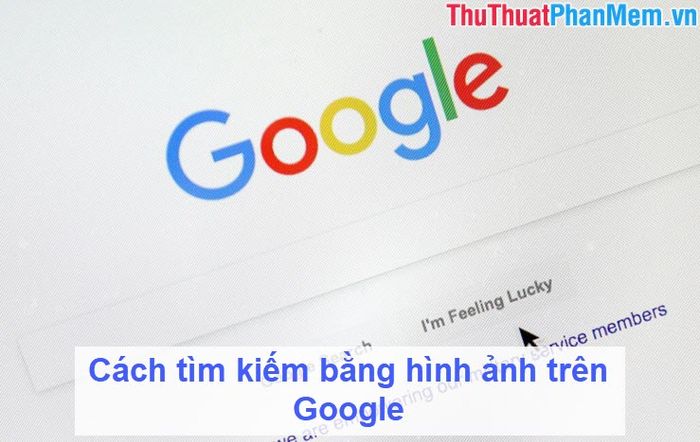
Phương pháp 1: Tìm kiếm bằng hình ảnh trên máy tính
Phương pháp này phù hợp khi bạn đã lưu sẵn hình ảnh cần tìm kiếm trên máy tính của mình.
Bước 1: Truy cập trang web dưới đây và nhấp vào biểu tượng máy ảnh để bắt đầu.
https://www.google.com.vn/imghp?hl=vi
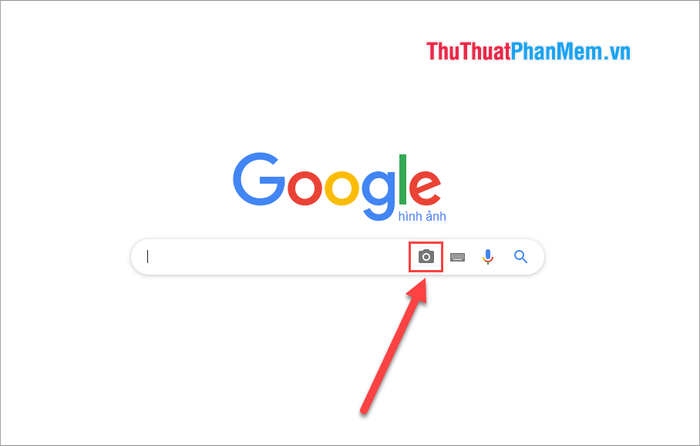
Bước 2: Chọn mục Tải ảnh lên và nhấn Chọn tệp. Sau đó, chọn hình ảnh bạn muốn tìm kiếm.
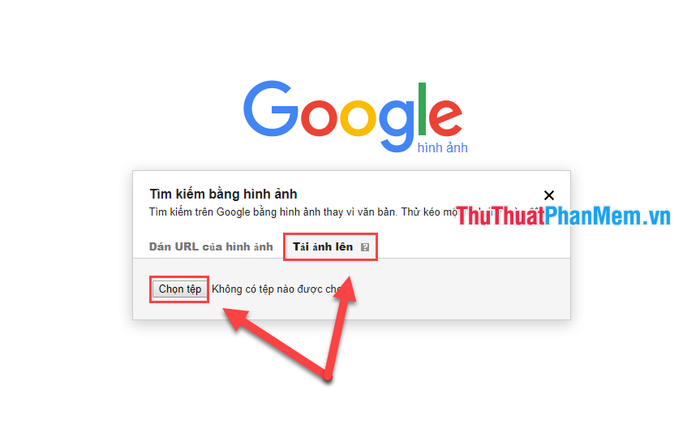
Google sẽ ngay lập tức phân tích và hiển thị các kết quả liên quan đến hình ảnh bạn đã tải lên.
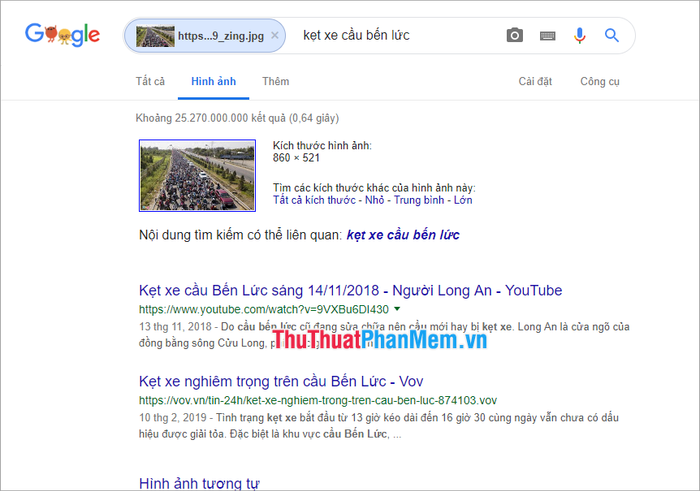
Phương pháp 2: Kéo và thả hình ảnh trực tiếp từ máy tính
Bước 1: Truy cập trang web dưới đây để sử dụng tính năng tìm kiếm bằng hình ảnh.
https://www.google.com.vn/imghp?hl=vi
Bước 2: Nhấn giữ chuột trái vào hình ảnh bạn muốn tìm kiếm và kéo thả vào trình duyệt.
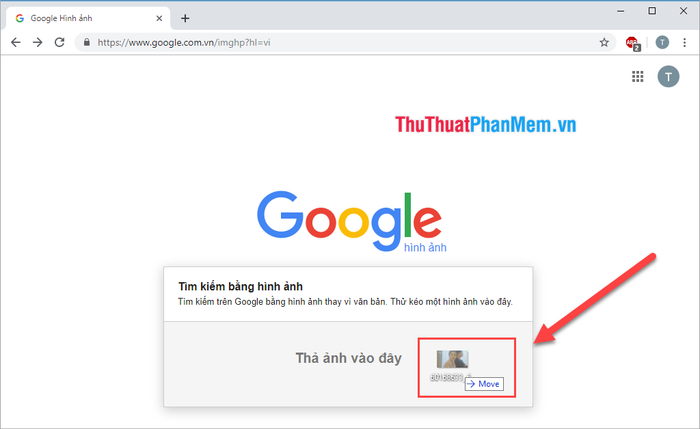
Phương pháp 3: Tìm kiếm trực tiếp bằng hình ảnh trên Web
Với những hình ảnh có sẵn trên các trang web, bạn có thể tìm kiếm trực tiếp trên Google mà không cần tải chúng về máy tính.
Trên trang web chứa hình ảnh, bạn chỉ cần nhấp chuột phải vào hình ảnh muốn tìm kiếm và chọn Tìm kiếm hình ảnh trên Google.
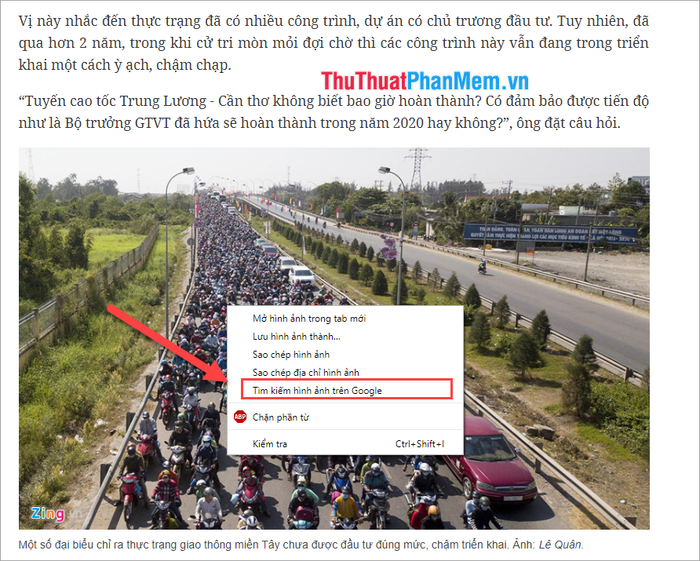
Google sẽ ngay lập tức phân tích và hiển thị các kết quả liên quan đến hình ảnh đó từ kho dữ liệu khổng lồ của mình.
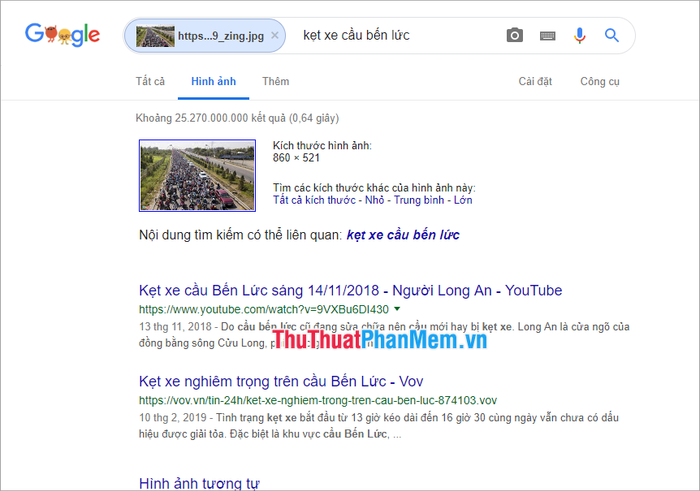
Phương pháp 4: Tìm kiếm bằng URL hình ảnh (Đường dẫn)
Phương pháp này áp dụng cho hình ảnh trên các trang web trực tuyến. Mỗi hình ảnh đều có một đường dẫn riêng, và bạn có thể sử dụng đường dẫn đó để tìm kiếm thông tin liên quan.
Bước 1: Sao chép địa chỉ hình ảnh bằng cách nhấp chuột phải vào hình ảnh và chọn Sao chép địa chỉ hình ảnh.
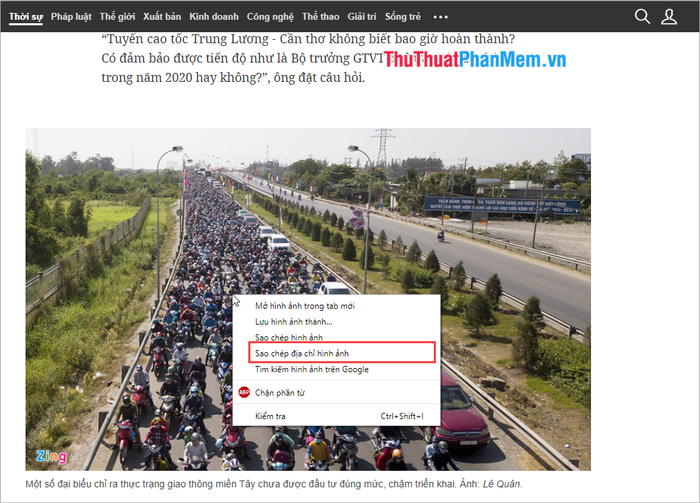
Bước 2: Truy cập trang web dưới đây và nhấp vào biểu tượng máy ảnh để bắt đầu tìm kiếm.
https://www.google.com.vn/imghp?hl=vi
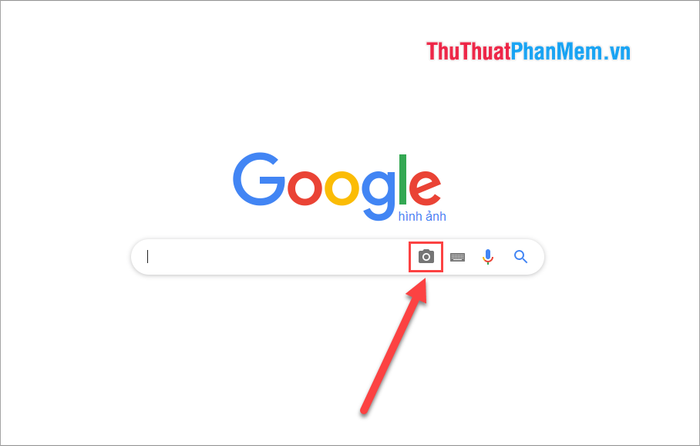
Bước 3: Nhấn Ctrl + V hoặc dán đường dẫn vào ô tìm kiếm, sau đó chọn Tìm kiếm bằng hình ảnh.
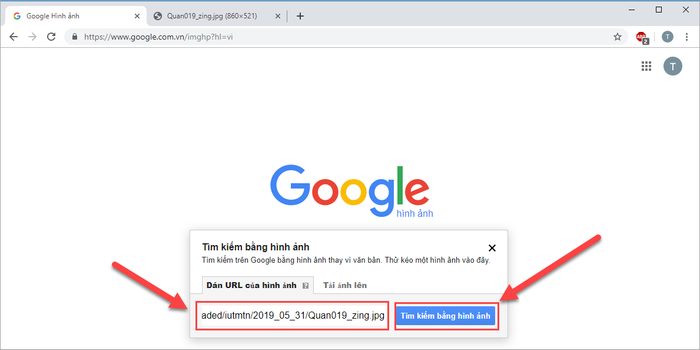
Google sẽ ngay lập tức phân tích và tìm kiếm thông tin liên quan đến hình ảnh từ hệ thống của mình.
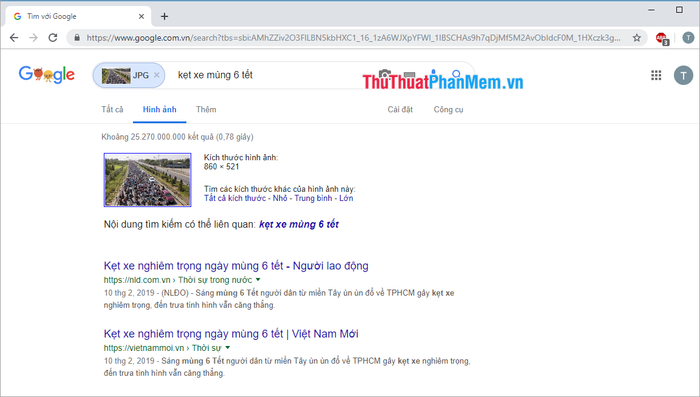
Như vậy, Tripi đã chia sẻ với bạn những phương pháp tìm kiếm bằng hình ảnh trên Google nhanh chóng và chính xác nhất. Chúc bạn áp dụng thành công!
Có thể bạn quan tâm

Top 12 Nhà hàng Buffet ngon tại TP. Thủ Đức, TP. HCM

10 Bài Phân Tích Đặc Sắc Về Hành Trình Trưởng Thành Của Dế Mèn Trong Kiệt Tác Của Tô Hoài

Top 14 Địa điểm ẩm thực nổi bật tại Quận Bình Tân, TP. HCM

Top 9 cửa hàng vest nam đẹp nhất quận Đống Đa, Hà Nội

Top 5 Địa chỉ nâng cung chân mày uy tín và đẹp nhất tỉnh Quảng Trị


